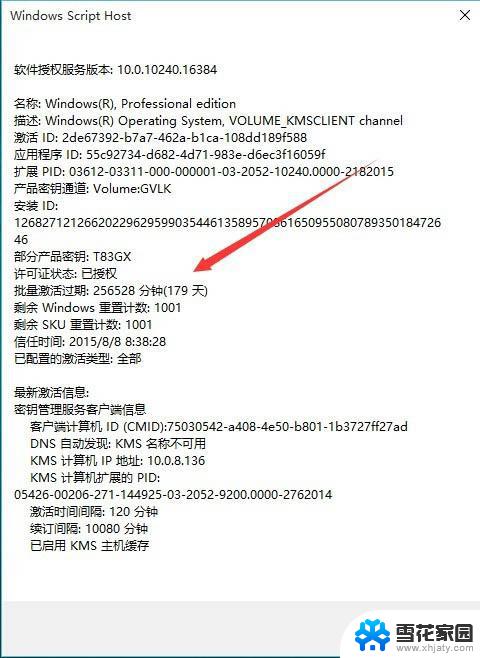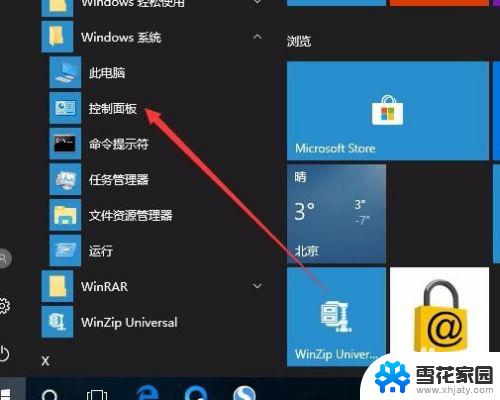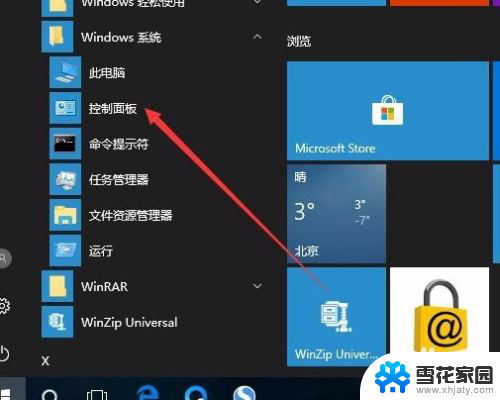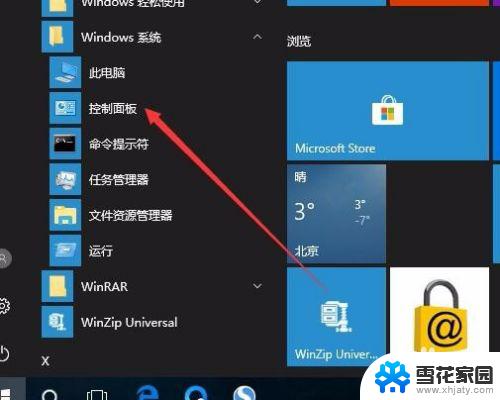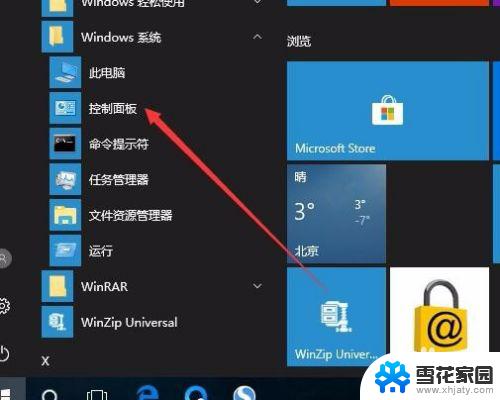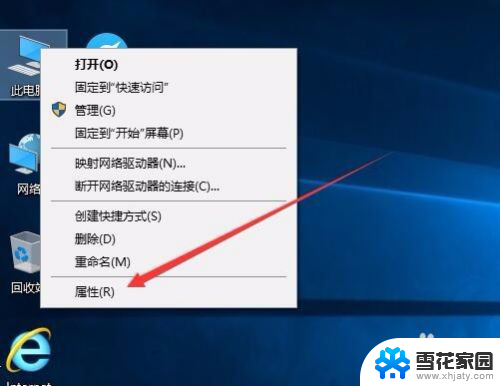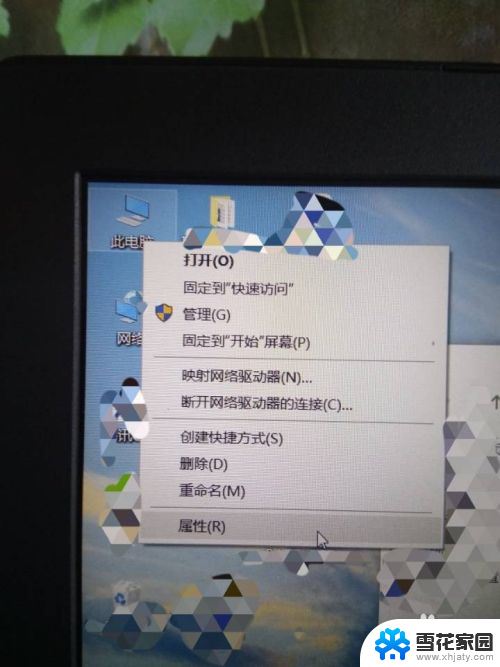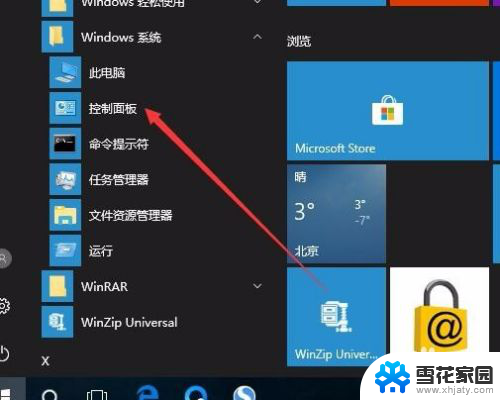windows10查看是否激活 如何查看Win10是否激活永久有效
windows10查看是否激活,Windows10是微软公司推出的最新操作系统,它的功能强大且易于使用,备受用户的喜爱,有时候我们会想知道自己的Windows10系统是否已经激活,以确保系统的正常运行和安全性。如何查看Win10是否激活永久有效呢?在本文中我们将为大家介绍几种简单易行的方法来帮助检查Windows10系统的激活状态。无论您是新手还是经验丰富的用户,都能轻松掌握这些技巧,保证系统的稳定性和安全性。让我们一起来看看吧!
操作方法:
1.在Windows10系统桌面,依次点击桌面左下角的“开始/Windows系统/控制面板”菜单项

2.这时会打开Windows10系统的控制面板窗口,点击窗口中的“系统和安全”图标。
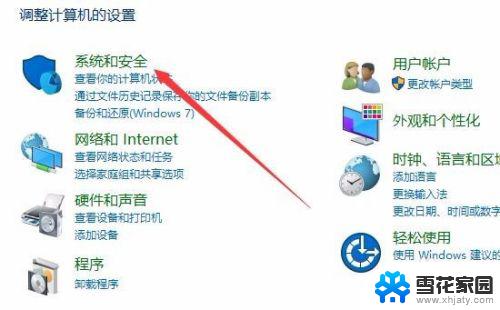
3.在打开的系统和安全窗口中,点击右侧窗口中的“系统”快捷链接。
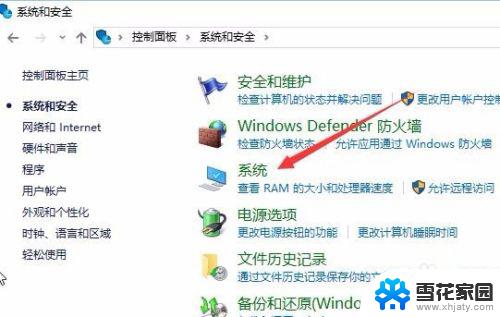
4.在打开的系统窗口中就可以看到Windows 10的系统信息了,同时在Windows 激活一栏中可以看到是否激活
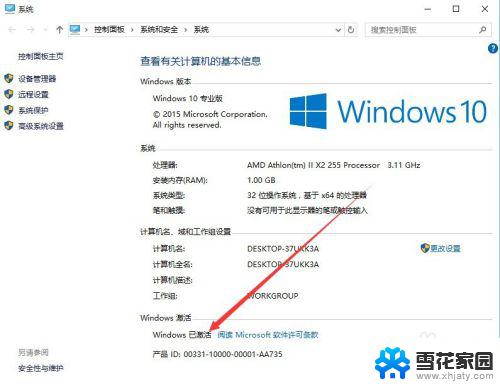
5.在上面的界面中只可以看到系统是否激活了,那么是永久激活还是有时间限制呢?下面我们来看一下是否永久激活,右键点击桌面左下角的“Windows徽标”。然后在弹出菜单中选择“运行”菜单项
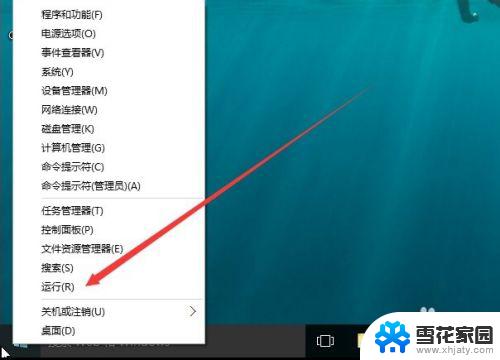
6.在打开的运行对话框中输入slmgr.vbs -xpr命令,点击确定按钮
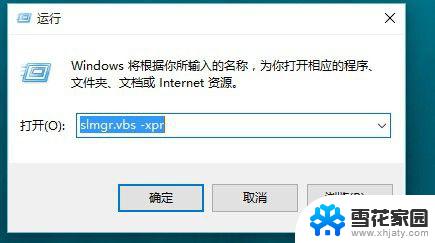
7.这是就会弹出是否永久激活的窗口,笔者的是批量激活。只有180天的时间,如果是永久激活的话,就会在窗口中显示永久激活的字样
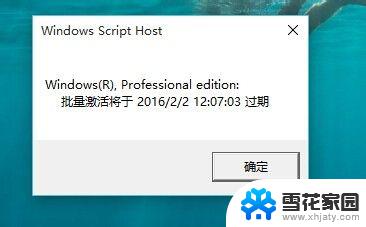
8.接下来我们看一下激活的详细信息,在运行对话框中输入“slmgr.vbs -dlv”,然后点击确定按钮
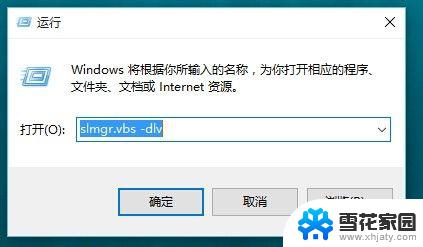
9.这时就会弹出激活的一些详细信息,我们可以通过该窗口了解激活的详细情况。
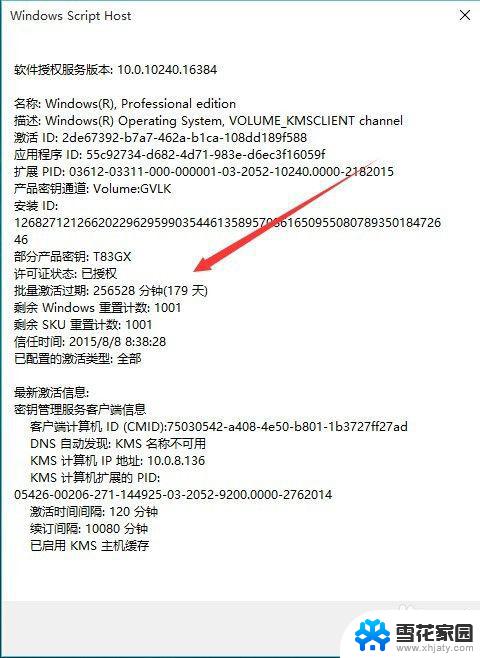
以上是Windows 10查看激活状态的全部内容。希望这些步骤能帮助到需要的用户,祝大家使用愉快!